Telepítse az opencv 3 ablakokat, a blablacode-ot
Az interneten található kézikönyvek többsége felkínálja önnek az opencv gyűjtését. Ez a folyamat nem gyors és bizonyos készségeket igényel.
Sokkal könnyebb a könyvtár kész szerelvényét használni.
Ne feledje, hogy így nem használhat statikus könyvtárat. A Windows rendszerben történő szállításhoz nincsenek. Csak egymástól függetlenül gyűjthetők össze.
De mi a különbség számunkra. Az összeszerelt DLL-t használjuk, amelyet nem kell összeállítani.
Az OpenCV telepítése Windows rendszerben
Először is, az opencv.org webhelyről nyissa meg az "opencv for windows" -ot.
Futtassa az archívumot (exe formátumban van). Önkitermelő. Kivonat a C. lemezre
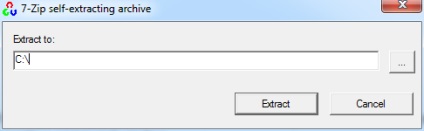
Most menjen a Sajátgép - Tulajdonságok - További rendszerbeállítások - Környezeti változók
Hozzon létre egy OPENCV_DIR változót:
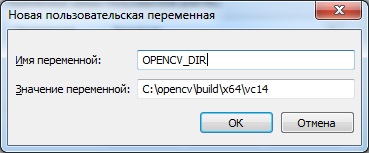
Add now opencv a rendszer elérési útjához. Szerkesszük a PATH változót:

Hogyan hozhat létre Visual Studio projektet az OpenCV programmal?
Hozzon létre egy új projektet - a Win32 konzolalkalmazást.
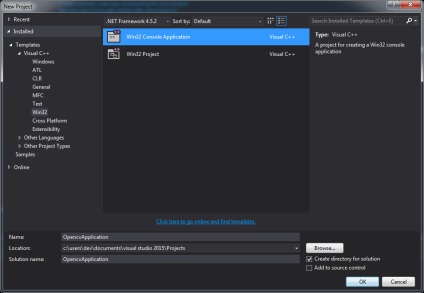
Kattints a Finish (Befejezés) gombra, akkor biztosan építeni, de nem fogjuk megtenni.
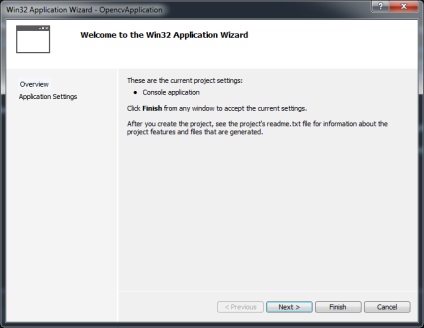
Menjen a projektbeállításokhoz - Projekt - Tulajdonságok.
A Platforms ablak tetején váltson az All Platforms pozícióba.
A bal oldali C / C ++ oszlopban választunk.
Hozzáadjuk az opencv - További bejegyzéseket tartalmazó könyvtárak elérési útját.
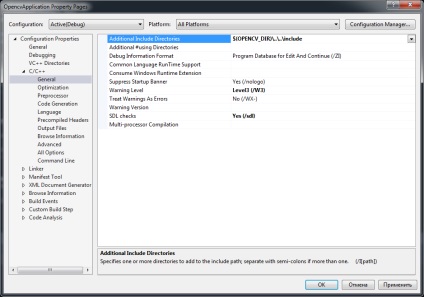
Menj a linker beállításaihoz - Linker - General.
Itt adjuk meg a lib opencv fájlok elérési útját.
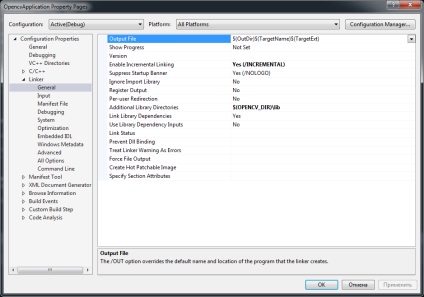
A DLL-t az opencv függvényként adjuk hozzá.
Lépjen a Linker - Input elemre, és adja hozzá a További függőségek mezőbe:
vagy hibakeresési verziót
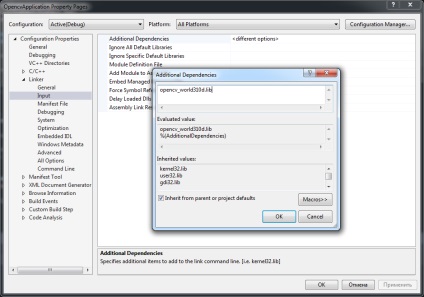
Most helyezze el a kedvenc képet a könyvtárban a forrásfájlokkal.
A teszthez ezt a programot használjuk.
Ez a program paraméterként használja a parancssori beállítást - a képfájl nevét.
Jelezzük. Menjen a Projekt tulajdonságai - hibakereséshez.
Adja meg a fájl nevét a Parancselméletek sorban.
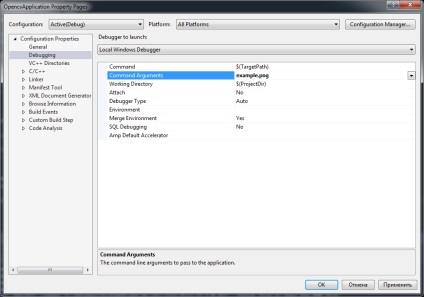
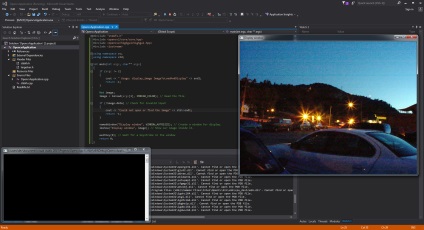
Örülünk. Az első 64 bites Windows alkalmazás OpenCV-t építettük a Visual Studio programban.